作为驰骋在职场的社会人,我们经常需要自动生成编号,来标记录入数据的唯一性比如:提交订单时,自动生成对应的订单编号;提交新员工信息时,自动生成员工工号;创建新客户时,自动生成客户编号;......然而,面对不同编号的生成需求,99%的小伙伴都还停留在手动填充,当有筛选等情况时,序号更是乱得一塌糊涂……。
那如何才能实现自增编号呢?今天小编就教你的两种自增编号的方法,希望能在工作生活中帮到你一、普通人操作:利用Excel的row函数✅适用场景:a.结构相对较为简单的编号,如纯数字/文本型编号;b.删除行后序号仍能连续;。
1、数字型编号a.打开你要建立编号的Excel文件。例如,要在A2单元格建立起始编号“1”,选中A2单元格。b.输入“=row()-1” ,Enter回车确认输入后再选中A2单元格。
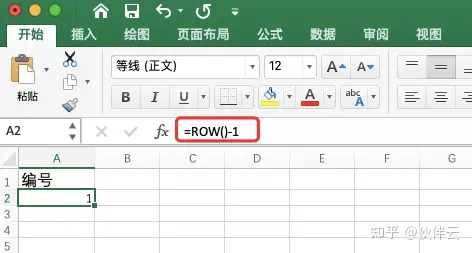
c.鼠标放在A2单元格的右下角的黑方点上,当鼠标变成了加粗的“+”时,按鼠标左键向下拉。
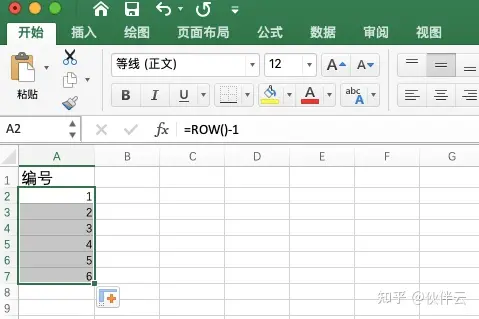
d.这样数值型的编号就建好了,试一试删除一行或多行编号有无改变2、文本型编号a.我们继续在B2单元格输入“=TEXT(ROW()-1,"0000"),按 Enter回车确认输入注:这里“0000” 想生成几位输几个 ‘0 ’就可以。
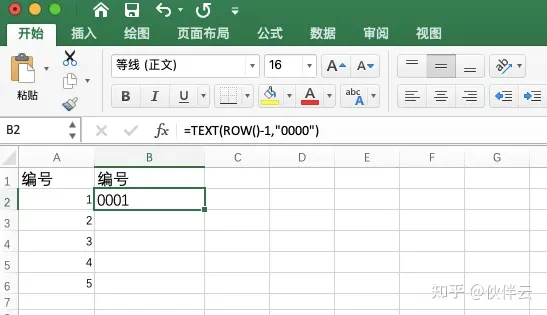
b.选中B2单元格,鼠标放在B2单元格的右下角的黑方点上,当鼠标变成了加粗的“+”时,按鼠标左键向下拉,就可以了。
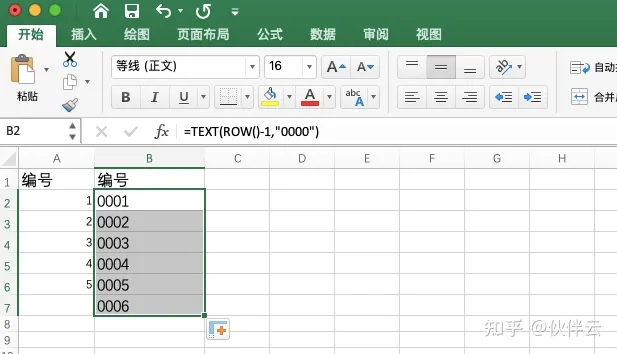
c.这样文本型的编号就建好了,即使删除一行或多行编号也会随之改变哟~二、大师级操作:利用伙伴云“自动化工作流”既然Excel里的row函数只能创建结构相对简单的编号,那如果是相对复杂的编号如何实现自增效果呢?
这时,伙伴云的“自动化工作流”就派上用场了!戳链接即可体验!!!✅适用场景:a.结构相对较为复杂的编号类型,如文本+符号+数字编号 NO.00000X;b.可实现不同场景的下的自动编号功能,比如合同编号,客户编号,订单编号等。
【例】为入职员工创建档案时,输出姓名等字段后,表格会自动增加员工编号:NO.00000X,效果如图所示

具体操作步骤如下:1、手动创建表格进入伙伴云工作区,选择手动创建一个表格,我们为它命名为:员工表,内容包含姓名(文本字段)、员工编号(号码字段)两个字段。
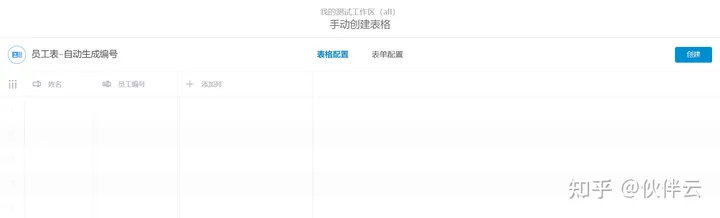
2、建立自动化工作流给工作流起个名称,我们这里叫“员工编号”,方便后期的维护和调整自动化工作流的工作原理为:“IF THIS (如果怎样.....),THEN THAT(就会怎样......),因为我们是在员工入职的时候,生成的员工编号,也就是在创建数据的时候。
所以触发方式我们选择“创建数据”之后,如下图:

因为不需要其他附加条件,所以触发条件直接留空,点击保存。
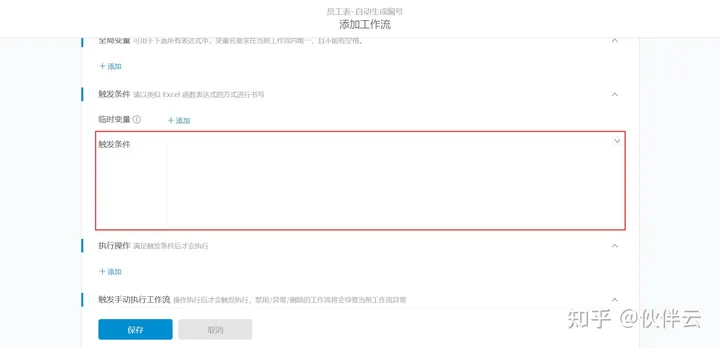
3、选择要执行的后续操作由于数据在创建后,会触发工作流去修改本条数据的员工编号字段,所以我们选择“修改已有数据”。

4、编写函数赋值目标表格选择员工表,它是我们当前的触发表格(因为我们是在员工表格建立的工作流),在“修改哪些数据”里选择当前数据要修改的字段选择员工编号,设置函数表达式为CONCAT(NO,PAD(TEXT(INCREMENT(A)),6,0,left))。
稍微解释下函数公式的意思:· INCREMENT函数:自增函数,会基于表格,返回自增编号,编号从1开始,每次加1· TEXT函数:将变量转换成文本,这里是将INCREMENT自增函数转化成文本,便于CONCAT函数的连接。
· PAD函数:将文本填充至指定长度这里我们设置的员工编号是一个六位数的编号,所以在长度选项我们填写的是6,填充用的文本我们选择的是0,填充的位置,我们选择的是left左侧· CONCAT函数:可用于连接多个任意类型的文本、日期、数字变量或常量。

5、创建数据,检验工作流结果点击保存,之后返回创建的表格里面,创建数据,就可以自动生成员工编号了,如下图:
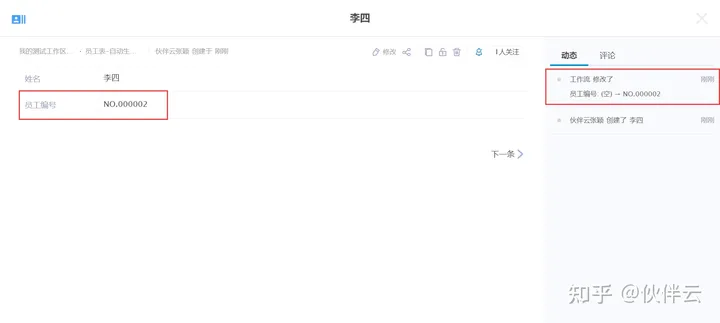
以上方法你学废了吗?赶紧上手试试去吧~伙伴云体验地址 >>>新一代在线协作数据管理平台,团队20人以内永久免费使用
亲爱的读者们,感谢您花时间阅读本文。如果您对本文有任何疑问或建议,请随时联系我。我非常乐意与您交流。

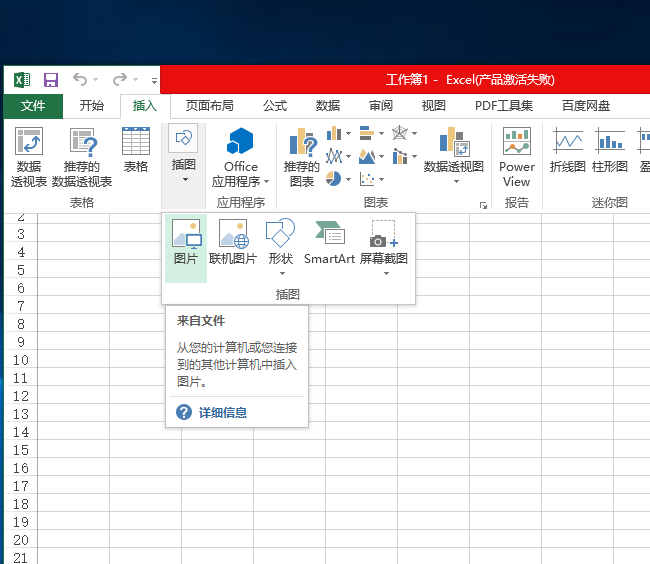

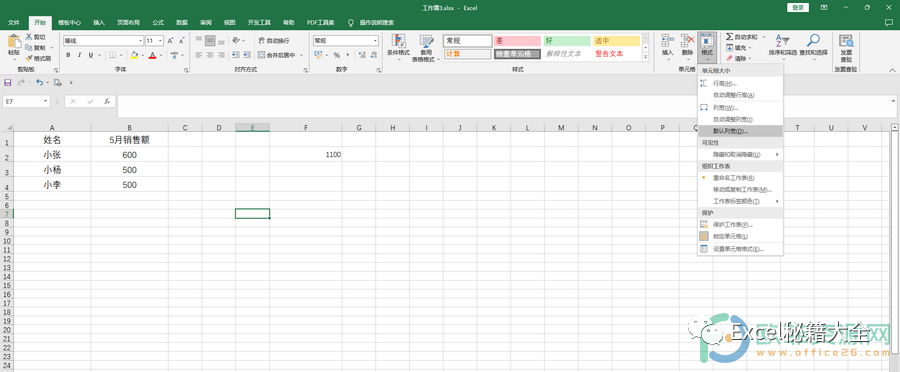

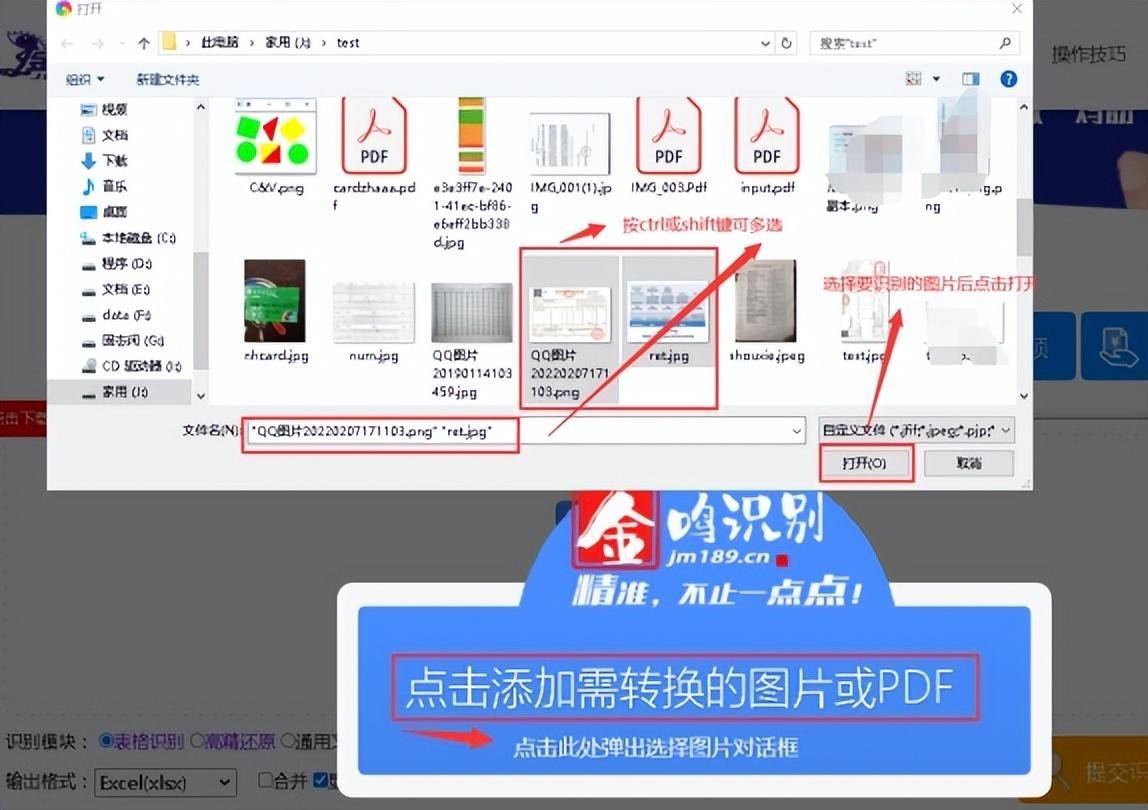
发表评论:
◎欢迎参与讨论,请在这里发表您的看法、交流您的观点。